Excel如何快速找到重复数据
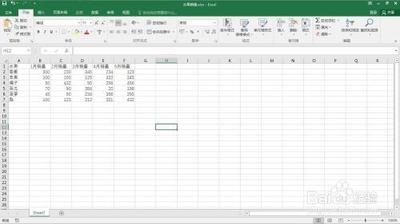
Excel快速查找重复数据的方法
一、使用条件格式
- 操作步骤
- 选中想要查找重复数据的单元格区域(如果是对整列操作,可直接点击列标选中整列)。然后在菜单栏中点击“开始”选项卡,找到“条件格式”。在展开的菜单中选择“突出显示单元格规则”,再点击“重复值”。在弹出的对话框中,可以选择重复值的显示方式,如设置填充颜色等,点击“确定”,重复的数据就会按照设定的方式显示出来。例如在一个人员名单列中查找重复姓名时就可以这样操作。这一方法适用于数据量较小的情况,当数据量较大(万条以上)时,可能会导致表格卡顿,并且如果表格中存在较多条件格式,也会影响表格性能,需要及时清除条件规则,可选择清除所选单元格的条件规则或者整个工作表的规则。
- 适用场景
- 数据量不大(万条以下)且只需要快速直观地看到重复数据的情况。
二、使用公式法
- COUNTIF函数
- 操作步骤:在一个空白单元格(如B2单元格,如果数据从A列开始)输入公式“=COUNTIF(A:A,A2)”,然后将公式向下拉填充整列。这个公式的作用是计算A列每个单元格在A列中出现的次数,当结果大于1时,就代表该数据是重复出现的。之后再利用筛选功能,将计数结果大于1的数据筛选出来即可。例如在统计产品编号是否重复时可以使用。
- 适用场景:数据量不是特别巨大时适用,但相比条件格式,在数据量较大时的卡顿情况会稍微好一些,但仍然可能出现表格运行缓慢的问题,特别是输入公式过多的情况下。
- 其他函数(视具体情况而定)
- 还有一些函数组合或者自定义公式也可以用于查找重复数据,但相对复杂一些,需要根据具体的数据结构和需求来编写公式。
三、使用数据透视表
- 操作步骤
- 选中数据源,点击“插入”选项卡,选择“数据透视表”。将需要查重的列分别拖入行区域与值区域(如将姓名列拖入行区域,将姓名再次拖入值区域)。然后对计数项进行降序处理,计数结果大于1的,表示数据有重复,再次利用筛选功能,筛选出计数大于1的结果即可。
- 适用场景
- 数据量较大时相对比较适用,并且对于分析重复数据的相关统计信息(如重复次数等)比较方便。
本篇文章所含信息均从网络公开资源搜集整理,旨在为读者提供参考。尽管我们在编辑过程中力求信息的准确性和完整性,但无法对所有内容的时效性、真实性及全面性做出绝对保证。读者在阅读和使用这些信息时,应自行评估其适用性,并承担可能由此产生的风险。本网站/作者不对因信息使用不当或误解而造成的任何损失或损害承担责任。
